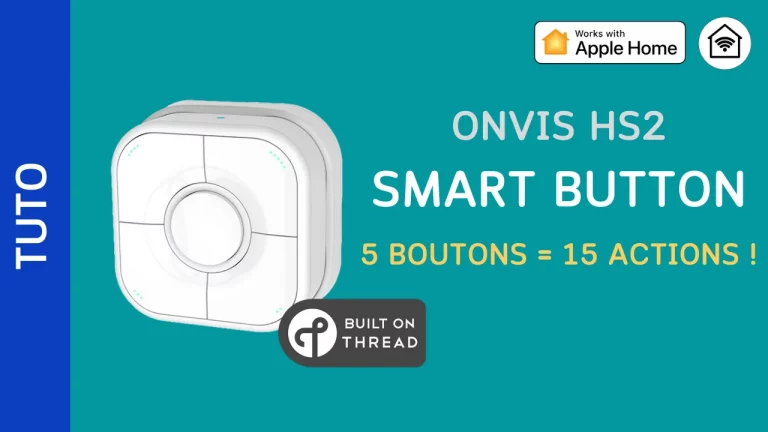Dans cet article, je vous présente la guirlande connectée Twinkly Strings, compatible HomeKit (mais aussi Alexa et Google Home). Après l’avoir installé dans l’application, je vous présente son utilisation avec HomeKit, ainsi qu’une astuce pour la gérer dans vos automatisations.
Newsletter Pomme-Kit
Abonnez-vous à la newsletter pour rester informé des dernières actualités HomeKit et Matter ainsi que des nouvelles vidéos de la chaine
Présentation de la guirlande Twinkly Strings
Parmi les nombreux luminaires décoratifs du fabricant italien Twinkly, j’ai choisi la guirlande Twinkly Strings. Il s’agit d’une guirlande de 20 mètres possédant 250 LED RGB (pour les sapins de moins de 2 mètres). Les LED sont espacées de 8 cm et ont un diamètre de 4 mm. La guirlande est composée en faite de 2 branches reliées à la télécommande. Son indice IP44 permet de l’utiliser aussi bien en intérieur qu’en extérieur.

Elle se connecte en Wifi (le Bluetooth est utilisé pour l’appairage et elle est compatible HomeKit. L’application Twinkly va vous permettre d’utiliser de très nombreux effets sur votre guirlande.
L’installation dans le sapin se fait en partant du milieu et vers le haut et le bas. Il suffit ensuite de la brancher pour vérifier son fonctionnement. La télécommande permet d’utiliser quelques effets prédéfinis.
Configuration de la guirlande Twinkly
Dernière mise à jour le 2024-04-25 at 05:10 / Liens affiliés / Images de l’API Amazon Partenaires
Après s’être identifié dans l’application, on peut procéder à l’ajout de la guirlande. On sélectionne le type de télécommande, une Génération II dans mon cas, on autorise l’utilisation du Bluetooth pour l’appairage et on appuie sur le bouton de la télécommande. Une fois détecté, on peut configurer le réseau Wifi. Après la connexion, une mise à jour peut être proposée. Ensuite, on nomme la guirlande et on effectue le mappage de la guirlande.

Grâce à la caméra du téléphone, l’application va détecter la position des LED et effectuer un nappage complet. Cela lui permettra de piloter les LED afin d’afficher les différentes animations disponibles.
L’application Twinkly
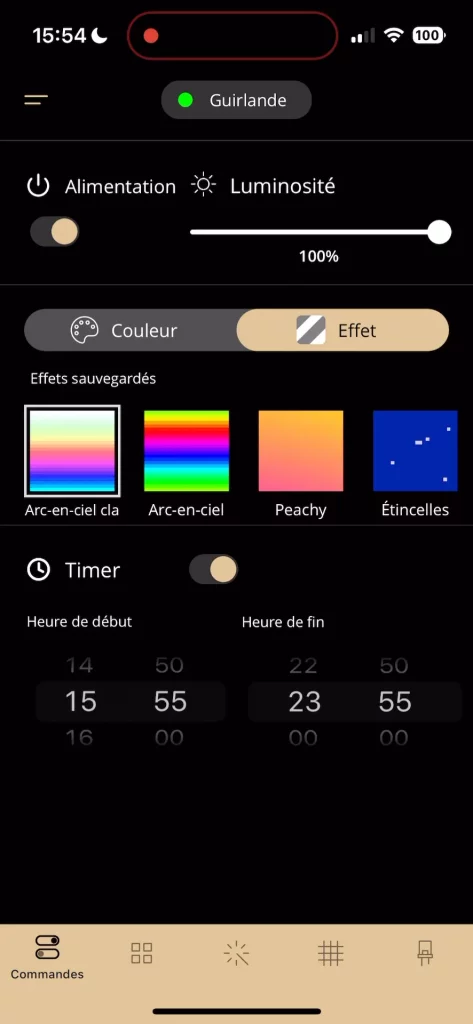
L’onglet « Commandes » correspond à une télécommande pour la guirlande. On peut donc l’allumer, l’éteindre, sélectionner la luminosité ou un effet, régler l’heure d’allumage ou d’extinction de la guirlande.
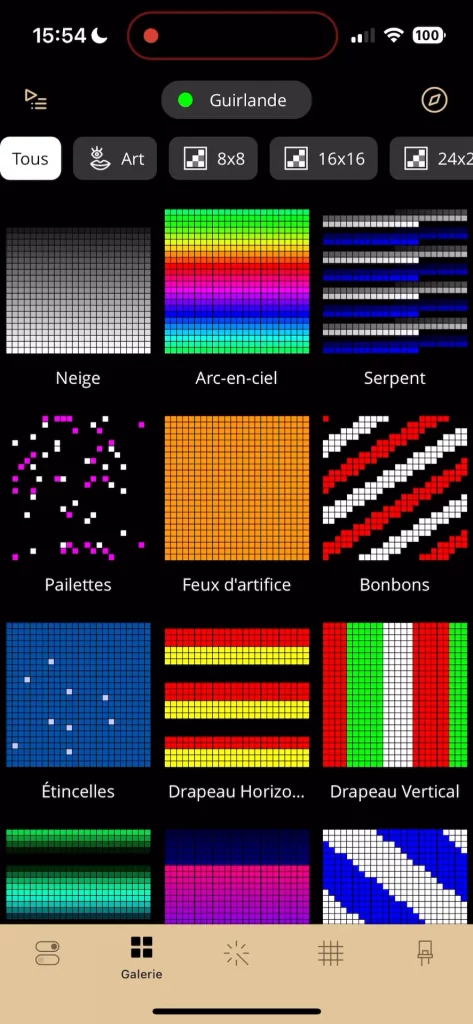
Le second onglet, « Galerie », affiche les nombreux effets de lumière que vous pouvez utiliser avec votre guirlande. À noter que certains effets auront un rendu moyen sur la guirlande, notamment parce que celle-ci est enroulée autour du sapin, mais rendront bien mieux sur les autres luminaires de la marque. En haut de cette galerie, on trouve également une icône permettant de créer une playlist d’effet, dans laquelle vous pourrez sélectionner des effets et la durée d’affichage.
Si les effets existants ne vous satisfont pas, vous pourrez créer les vôtres grâce à l’onglet central, à partir de modèle existant.
L’onglet suivant permet de modifier et d’afficher le nappage initial.
Enfin, le dernier onglet sert à gérer les accessoires et à accéder aux informations de ces derniers. C’est également ici que vous pourrez accéder à l’association avec HomeKit.
Configuration HomeKit
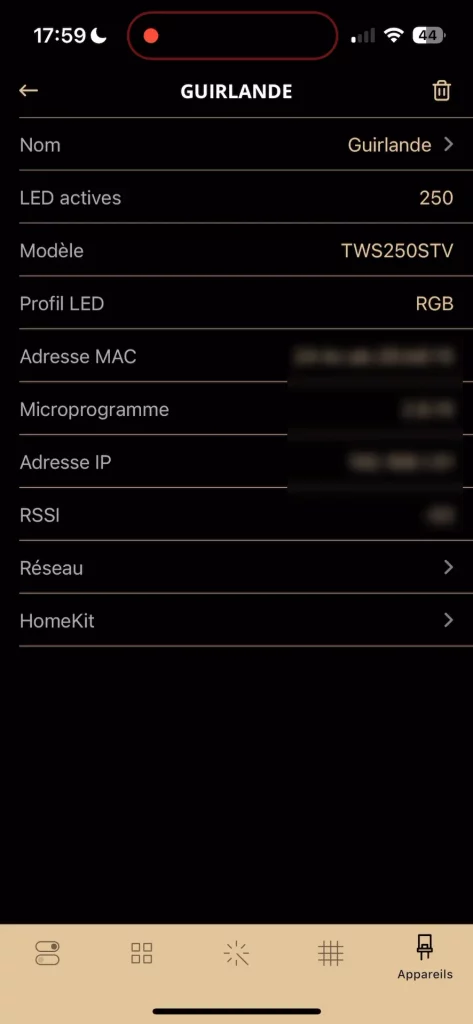
Depuis l’onglet appareil, on clique sur la roue crantée pour avoir les caractéristiques de l’accessoire. La ligne « HomeKit » va nous permettre d’ajouter la guirlande à Maison.
L’activation de cette option va générer un QR code HomeKit qu’il sera possible d’utiliser pour ajouter l’accessoire de nouveau. En cliquant sur « Ajouter l’appareil à votre Maison », cela va ajouter la guirlande à l’application Maison en tant que lumière. Une fois la procédure terminée, on peut alors allumer ou éteindre la guirlande, lui affecter une couleur et une luminosité. On peut également commander la guirlande avec Siri.
Automatisation (avec une astuce HomeKit)
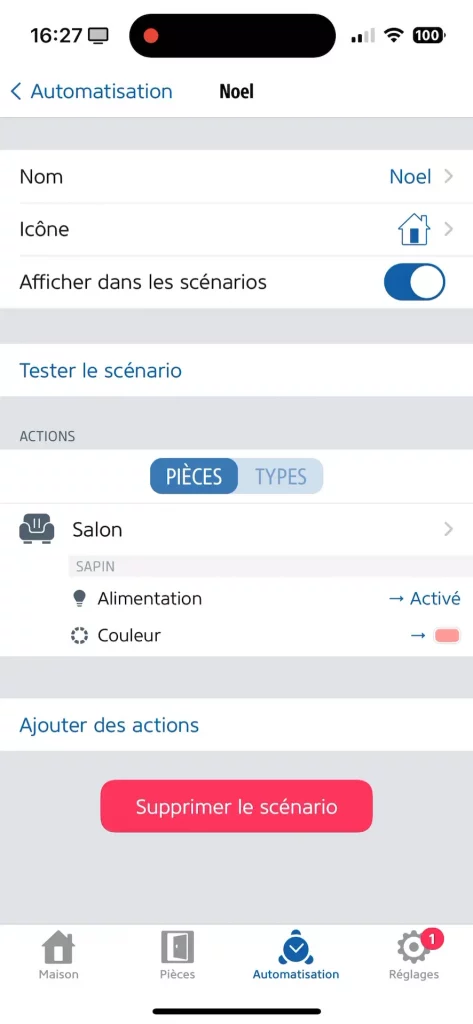
Dans Maison, si on utilise la guirlande dans une automatisation ou une scène, le fait de l’allumer va également lui donner la couleur et la luminosité réglées dans Maison. Et, si on a paramétré une playlist pour la guirlande, à chaque utilisation de l’automatisation ou de la scène, on va perdre ce réglage.
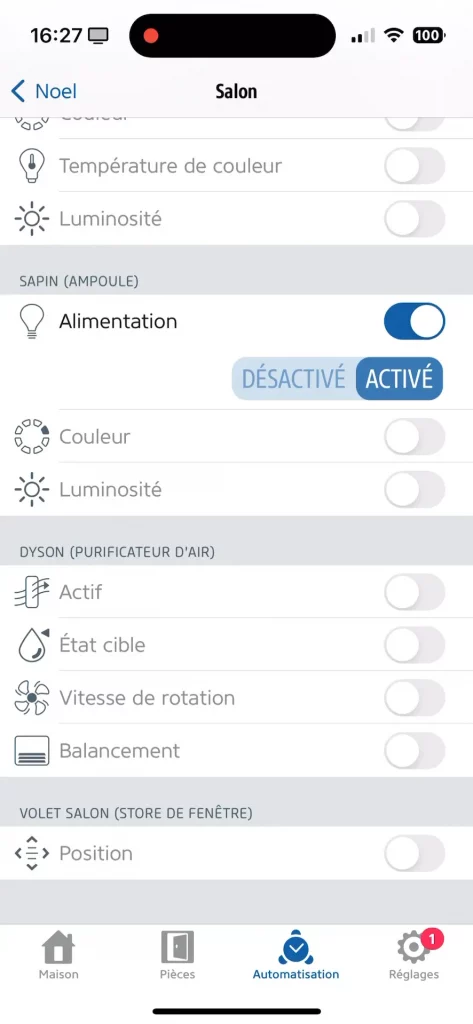
Pour pallier ce problème, l’astuce consiste à passer par l’application Eve. En effet, depuis cette dernière, il est possible de modifier les actions d’un accessoire dans une scène, et de désactiver la modification de la couleur et de la luminosité pour ne gérer que l’allumage. Ainsi, lors du lancement de la scène, la guirlande sera mise sous tension, mais le dernier réglage utilisé sera activé, par exemple votre playlist favorite.
Les produits
Dernière mise à jour le 2024-04-25 at 03:03 / Liens affiliés / Images de l’API Amazon Partenaires
- Twinkly Strings 250 LED RVB
- Twinkly Strings 400 LED RVB
- Twinkly Strings 600 LED RVB
- Twinkly Strings 250 LED RVB + Blanc
- Twinkly Curtain 210 Led RGB + Blanc
- Twinkly Music – Capteur de Son
- Twinkly Icicle – Stalactite 190 LED RVB